こんにちは、深作浩一郎です。
Macを使っていて、急に音がなってファンが回り出したことってありませんか?
普段は聞くことがない音が急に鳴り出して、ファンが回り始め、
それが回りっぱなしで止まらない状態が続いてしまうと
Macに不具合が出たんじゃないか、Macが壊れたんじゃないか、そんな風に考えて焦ってしまいますよね。
でも、Macのファンが回るのにはしっかりと理由・原因がありますので、
その理由・原因に対策・対処をすることができれば、
Macのファンの回転を止めることができます。
今回は、Macのファンが回りっぱなしで止まらなくなってしまった時の
Macのファンの回転の止め方・対策・対処法をご紹介していきます。
Macのファンが回りっぱなしの時のファンの回転の止め方・対策・対処法
Macのファンが回ってしまう原因は、
多数のアプリケーションを同時に起動していたり、特定のアプリケーションが
MacのCPUに負荷をかけてしまっていることが原因になります。
CPUに負荷がかかると、Macが熱を持ってしまいますので、
その熱を冷まそうとして、Macのファンが回り始めて、
風を送ることによってMac本体を冷まそうとしているのです。
そのため、Macのファンが回りっぱなしで止まらない場合、
特定のアプリやソフトがMacのCPUに負荷をかけ続けている可能性がありますので、
アクティビティモニタ—を使ってMacのCPUに負荷をかけているアプリやソフトを特定することで
Macのファンの回転を止めることができる可能性があります。
では、やり方を説明していきます。
まずは「アクティビティモニタ」を起動してください。
アクティビティモニタは「ユーティリティフォルダ」か「その他フォルダ」のどちらかに入っています。
アクティビティモニタを起動したら、ウィンドウ上部にあるタブの中から「CPU」を選択してください。
表示された画面の中で、「%CPU」の値を見ていきます。
「%CPU」の値が100%、もしくは100%に近い値になっているのを見つけたら、
左隣の「プロセス名」を見て、何のアプリ、ソフトなのかを確認します。
そのアプリケーションがMacのCPUに負荷をかけて、
Mac本体に熱を持たせている原因のアプリ・ソフトです。
ですので、Macのファンが回りっぱなしの時のファンの回転の止め方・対策・対処法とは、
そのMacに負荷をかけているアプリ・ソフトを終了させることになります。
Macはどのモデルも安価なWindowsパソコンに比べれば高性能なパソコンですので、
よほど古いモデルでない限りCPUに負荷がかかってファンが回り出すことはありません。
ですが、高画質な動画を編集したり、書き出したりするアプリ・ソフトを使ったりすると、
たとえMacだとしてもファンが回り始めてしまう場合があります。
たとえ急にMacのファンが回り出しても、
今回紹介したMacのファンが回りっぱなしの時のファンの回転の止め方・対策・対処法で
アクティビティモニタを確認すれば原因アプリ・ソフトが分かりますので、
そのアプリ・ソフトを終了させることで対策・対処ができますよね。
もしMacのファンが回り始めても、不具合や故障の可能性は少ないので、
焦らずにアクティビティモニタを確認してみてください。
深作浩一郎

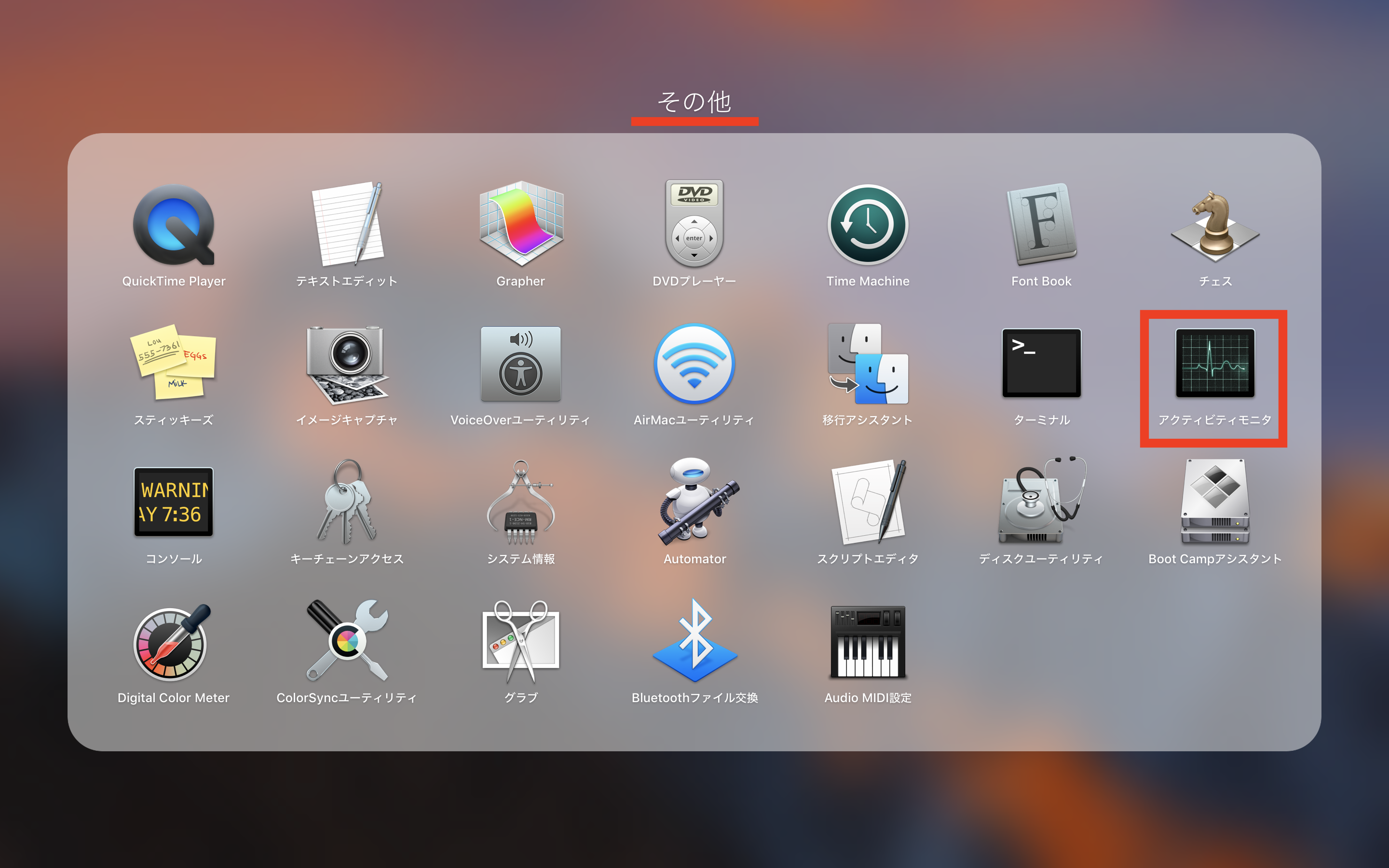

コメント